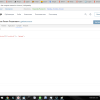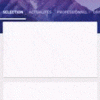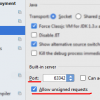Windows Communication Foundation – программная платформа от Microsoft для создания, настройки и развертывания распределенных сетевых сервисов. WCF-runtime и его пространство имен System.ServiceModel, представляющее его главный программный интерфейс, это преемник технологий создания распределенных систем, успешно применяемых разработчиками для создания распределенных приложений на платформе Windows в последнее десятилетие. Разберём тестовый пример создания WCF-сервиса.
Открываем Visual Studio 2015 и создаём новый проект типа Class Library. Проект назовём WCFMyServiceLibrary.
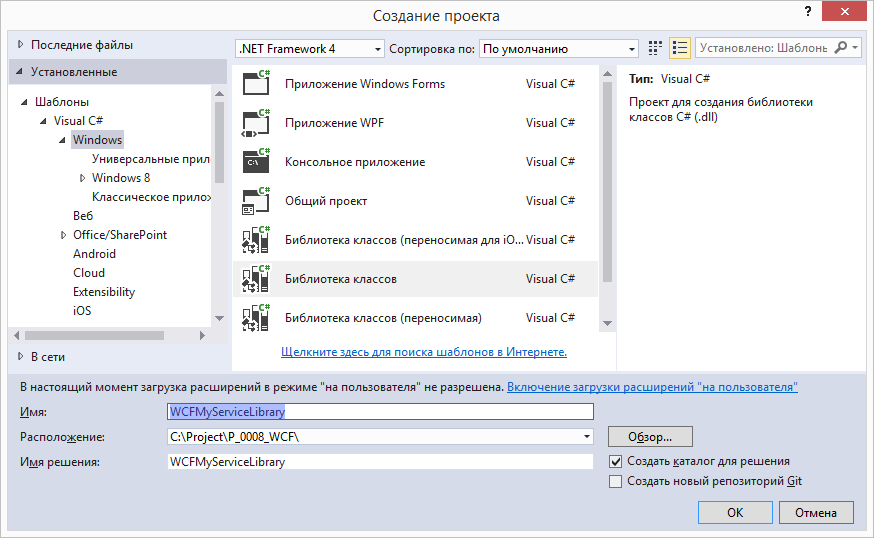
Файл Class1.cs переименуем в MyService.cs и добавим ещё один класс, файл для которого назовём IMyService.cs.
Добавим ссылку на сборку System.ServiceModel.
using System.ServiceModel;
namespace WCFMyServiceLibrary
{
[ServiceContract]
public interface IMyService
{
[OperationContract]
string Method1(string x);
[OperationContract]
string Method2(string x);
}
}
namespace WCFMyServiceLibrary
{
public class MyService : IMyService
{
public string Method1(string x)
{
string s = $"1 You entered: {x} = = = 1";
return s;
}
public string Method2(string x)
{
string s = $"2 you entered: {x} = = = 2";
return s;
}
}
}На этом разработка сервиса завершена. Переходим к созданию службы Windows, которая будет контейнером для данного сервиса.
В том же решении (Solution) создадим новый проект типа «Служба Windows». Называем проект WindowsServiceHostForMyService.
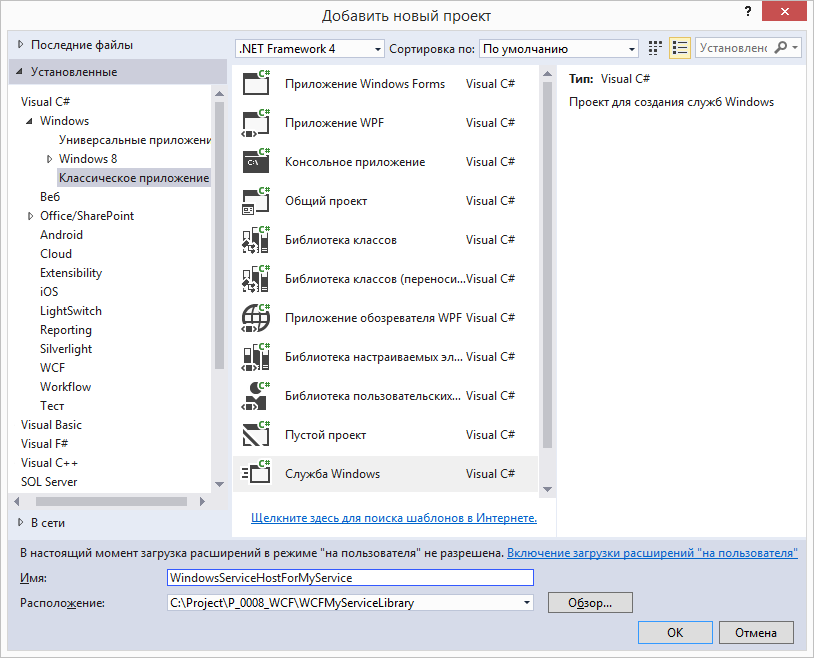
Затем файл Service1.cs (только что созданного проекта) переименуем в MyService.cs. В этот проект добавим ссылку на сборку System.ServiceModel, а также не забываем указывать в файле MyService.cs директивы:
using System.ServiceModel;
using System.ServiceModel.Description;
В классе MyService добавляем новый член:
private ServiceHost service_host = null;Также необходимо добавить ссылку на проект WCFMyServiceLibrary, который находится в этом же решении:
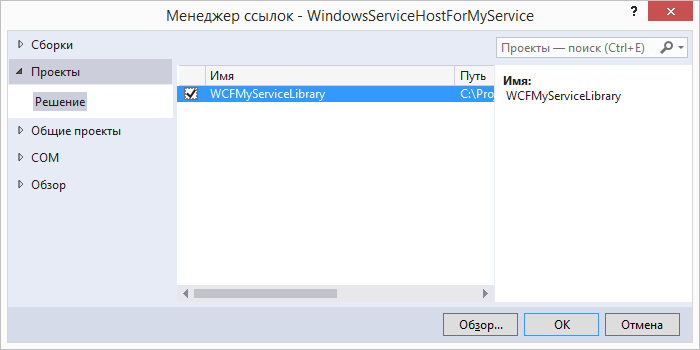
Затем в классе MyService изменим метод OnStart таким образом, чтобы в этом методе добавлялись конечные точки нашего сервиса (endpoint):
protected override void OnStart(string[] args)
{
if (service_host != null) service_host.Close();
string address_HTTP = "http://localhost:9001/MyService";
string address_TCP = "net.tcp://localhost:9002/MyService";
Uri[] address_base = { new Uri(address_HTTP), new Uri(address_TCP) };
service_host = new ServiceHost(typeof(WCFMyServiceLibrary.MyService), address_base);
ServiceMetadataBehavior behavior = new ServiceMetadataBehavior();
service_host.Description.Behaviors.Add(behavior);
BasicHttpBinding binding_http = new BasicHttpBinding();
service_host.AddServiceEndpoint(typeof(WCFMyServiceLibrary.IMyService), binding_http, address_HTTP);
service_host.AddServiceEndpoint(typeof(IMetadataExchange), MetadataExchangeBindings.CreateMexHttpBinding(), "mex");
NetTcpBinding binding_tcp = new NetTcpBinding();
binding_tcp.Security.Mode = SecurityMode.Transport;
binding_tcp.Security.Transport.ClientCredentialType = TcpClientCredentialType.Windows;
binding_tcp.Security.Message.ClientCredentialType = MessageCredentialType.Windows;
binding_tcp.Security.Transport.ProtectionLevel = System.Net.Security.ProtectionLevel.EncryptAndSign;
service_host.AddServiceEndpoint(typeof(WCFMyServiceLibrary.IMyService), binding_tcp, address_TCP);
service_host.AddServiceEndpoint(typeof(IMetadataExchange), MetadataExchangeBindings.CreateMexTcpBinding(), "mex");
service_host.Open();
}
Затем реализуем остановку сервиса в методе OnStop:
protected override void OnStop()
{
if (service_host != null)
{
service_host.Close();
service_host = null;
}
}
Затем в Обозревателе решения — двойной клик на файле MyService.cs (проекта WindowsServiceHostForMyService) откроет этот файл в режиме конструктора (Design Mode).
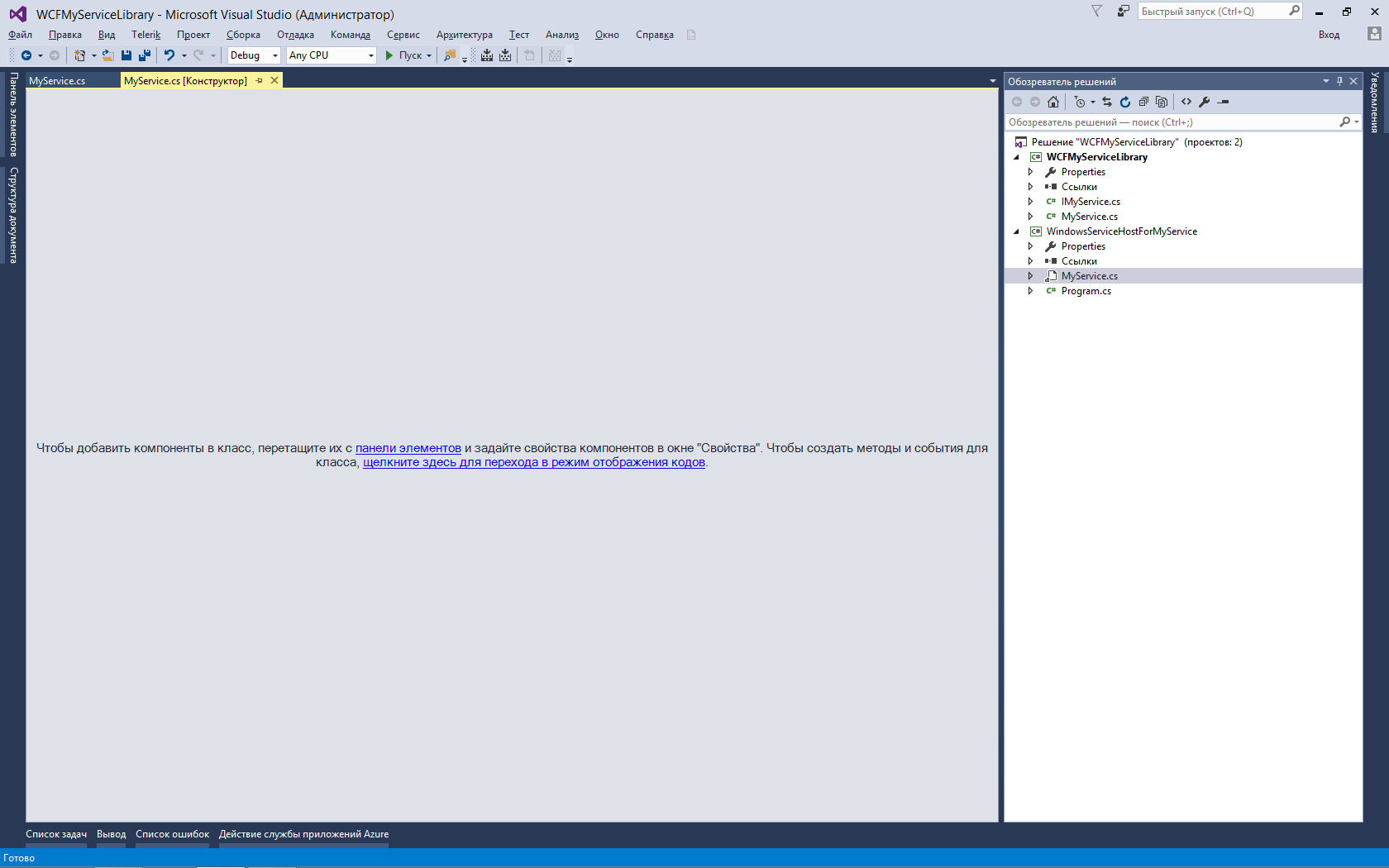
На пустом пространстве вызываем контекстное меню (щелчок правой кнопкой мыши) и выбираем «Добавить установщик».
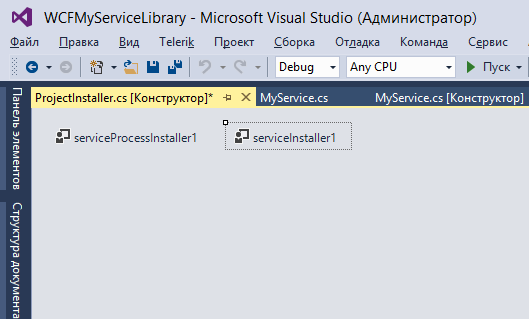
При этом будет создан новый класс ProjectInstaller.cs
Переименуем файл ProjectInstaller.cs в MyServiceInstaller.cs.
При этом выйдет окно с вопросом, следует ли переименовать зависимые объекты – отвечаем «Да».
Добавим в файл ссылку
using System.ServiceProcess;
Затем изменим код конструктора класса MyServiceInstaller:
public MyServiceInstaller()
{
// InitializeComponent();
serviceProcessInstaller1 = new ServiceProcessInstaller();
serviceProcessInstaller1.Account = ServiceAccount.LocalSystem;
serviceInstaller1 = new ServiceInstaller();
serviceInstaller1.ServiceName = "WindowsServiceHostForMyService";
serviceInstaller1.DisplayName = "WindowsServiceHostForMyService";
serviceInstaller1.Description = "WCF Service Hosted by Windows NT Service";
serviceInstaller1.StartType = ServiceStartMode.Automatic;
Installers.Add(serviceProcessInstaller1);
Installers.Add(serviceInstaller1);
}
Заметим, что вызов метода InitializeComponent() мы заблокировали с помощью комментария.
На этом разработка службы Windows завершена. Собираем всё решение (Build Solution) и переходим к следующему этапу – установка службы Windows.
Для установки нашей службы создадим bat-файл (с произвольным названием, например Install_Windows_Service.bat) следующего содержания:
C:WindowsMicrosoft.NETFrameworkv4.0.30319InstallUtil.exe WindowsServiceHostForMyService.exe
Нужно скопировать этот bat-файл в ту же папку, где находится скомпилированный файл WindowsServiceHostForMyService.exe (вам нужно заранее продумать, в какой папке будет лежать этот файл, который будет всегда запущен в качестве службы Windows).
Запускаем bat-файл, после чего наша программа WindowsServiceHostForMyService.exe будет установлена в качестве службы Windows.
Запустим эту службу с помощью стандартной программы управления службами.
Следующий этап – разработка клиентского приложения для использования предоставляемых сервисом услуг.
Для этого прежде всего нужно организовать так называемый «переходник» — Service Proxy – набор настроек, описывающих сервис для клиентского приложения.
Воспользуемся для этого стандартной утилитой SvcUtil.exe. Создадим файл Generate_Proxy.bat следующего содержания
SvcUtil http://localhost:9001/MyService /out:MyServiceProxy.cs /config:App.config
Запустим этот файл (стандартная утилита SvcUtil.exe находится в папке C:Program FilesMicrosoft SDKsWindowsv7.0Bin).
Этот файл нужно запустить во время работы нашего сервиса, т.е. в данном случае, после успешного запуска службы Windows WindowsServiceHostForMyService.
В случае успешного запуска, программа SvcUtil.exe сгенерирует 2 файла — MyServiceProxy.cs и App.config.
Эти файлы необходимо добавить для клиентского приложения, чтобы это приложение могло вызывать методы нашей службы (чуть ниже вы узнаете, что файл App.config я решил не добавлять — обойдёмся и без него).
Примечание. Аналогичного результата можно было добиться, запустив
SvcUtil net.tcp://localhost:9002/MyService /out:MyServiceProxy.cs /config:App.config
Т.е. можно запускать эту утилиту, указав только одну конечную точку, либо http либо net.tcp.
В том же решении (Solution) создадим обычное приложение Windows Forms. Назовем его WindowsFormsApplication1
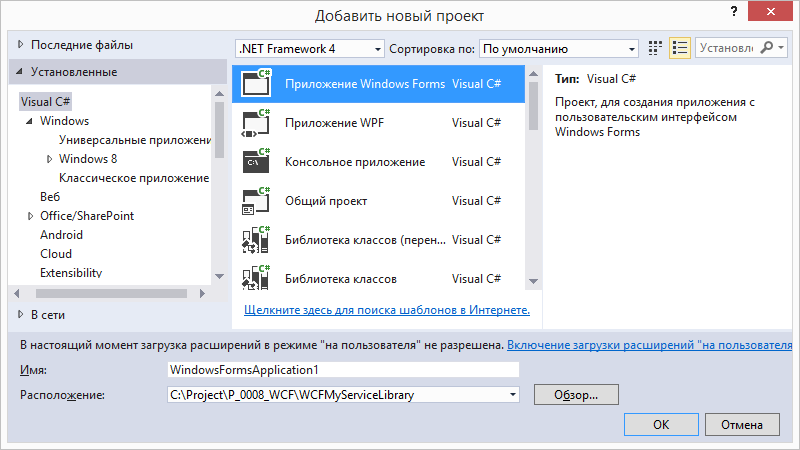
Добавим в этот проект ссылку на System.ServiceModel и, конечно же,
using System.ServiceModel в файле формы.
Добавим в этот проект файл MyServiceProxy.cs (именно его мы сгенерировали утилитой SvcUtil.exe). При этом следует добавить в файл MyServiceProxy.cs следующие строки:
namespace ServiceReference1
{
using System.Runtime.Serialization;
using System;
… затем идёт содержимое файла MyServiceProxy.cs …
и конечно, не забываем поставить завершающую скобку для namespace
}После этого, мы сможем ссылаться на класс MyServiceClient (этот класс создан программой SvcUtil.exe), указав в файле формы директиву.
using ServiceReference1;
namespace ServiceReference1
{
using System.Runtime.Serialization;
using System;
[System.CodeDom.Compiler.GeneratedCodeAttribute("System.ServiceModel", "3.0.0.0")]
[System.ServiceModel.ServiceContractAttribute(ConfigurationName="IMyService")]
public interface IMyService
{
[System.ServiceModel.OperationContractAttribute(Action="http://tempuri.org/IMyService/Method1", ReplyAction="http://tempuri.org/IMyService/Method1Response")]
string Method1(string x);
[System.ServiceModel.OperationContractAttribute(Action="http://tempuri.org/IMyService/Method2", ReplyAction="http://tempuri.org/IMyService/Method2Response")]
string Method2(string x);
}
[System.CodeDom.Compiler.GeneratedCodeAttribute("System.ServiceModel", "3.0.0.0")]
public interface IMyServiceChannel : IMyService, System.ServiceModel.IClientChannel
{
}
[System.Diagnostics.DebuggerStepThroughAttribute()]
[System.CodeDom.Compiler.GeneratedCodeAttribute("System.ServiceModel", "3.0.0.0")]
public partial class MyServiceClient : System.ServiceModel.ClientBase<IMyService>, IMyService
{
public MyServiceClient()
{
}
public MyServiceClient(string endpointConfigurationName) :
base(endpointConfigurationName)
{
}
public MyServiceClient(string endpointConfigurationName, string remoteAddress) :
base(endpointConfigurationName, remoteAddress)
{
}
public MyServiceClient(string endpointConfigurationName, System.ServiceModel.EndpointAddress remoteAddress) :
base(endpointConfigurationName, remoteAddress)
{
}
public MyServiceClient(System.ServiceModel.Channels.Binding binding, System.ServiceModel.EndpointAddress remoteAddress) :
base(binding, remoteAddress)
{
}
public string Method1(string x)
{
return base.Channel.Method1(x);
}
public string Method2(string x)
{
return base.Channel.Method2(x);
}
}
}
Поступим неординарно – и не будем добавлять файл App.Config в проект клиента!
Затем набросаем на форму 3 кнопки, текстовое поле textBox1 (пользователь вводит сюда строку для отправки на сервер) и поле richTextbox1 (имитация подсистемы сообщений нашего приложения – именно в это поле будут поступать сообщения от программы, в том числе и те, что вернул нам сервис)
Кнопка btn_Start – создаёт клиента
Кнопка btn_Send – отправляет сервису текстовую строку из текстового поля
Кнопка btn_Close – удаляет клиента из памяти и закрывает приложение
using System;
using System.ServiceModel;
using System.Windows.Forms;
using ServiceReference1;
namespace WindowsFormsApplication1
{
public partial class Form1 : Form
{
MyServiceClient client = null;
public Form1()
{
InitializeComponent();
}
private void Print(string text)
{
richTextBox1.Text += text + "nn";
richTextBox1.SelectionStart = richTextBox1.Text.Length;
richTextBox1.ScrollToCaret();
}
private void Print(Exception ex)
{
if (ex == null) return;
Print(ex.Message);
Print(ex.Source);
Print(ex.StackTrace);
}
private void Create_New_Client()
{
if (client == null)
try { Try_To_Create_New_Client(); }
catch (Exception ex)
{
Print(ex);
Print(ex.InnerException);
client = null;
}
else
{
Print("Cannot create a new client. The current Client is active.");
}
}
private void Try_To_Create_New_Client()
{
try
{
NetTcpBinding binding = new NetTcpBinding(SecurityMode.Transport);
binding.Security.Message.ClientCredentialType = MessageCredentialType.Windows;
binding.Security.Transport.ClientCredentialType = TcpClientCredentialType.Windows;
binding.Security.Transport.ProtectionLevel = System.Net.Security.ProtectionLevel.EncryptAndSign;
string uri = "net.tcp://192.168.1.2:9002/MyService";
EndpointAddress endpoint = new EndpointAddress(new Uri(uri));
client = new MyServiceClient(binding, endpoint);
client.ClientCredentials.Windows.ClientCredential.Domain = "";
client.ClientCredentials.Windows.ClientCredential.UserName = "Vasya";
client.ClientCredentials.Windows.ClientCredential.Password = "12345";
Print("Creating new client ....");
Print(endpoint.Uri.ToString());
Print(uri);
string test = client.Method1("test");
if (test.Length < 1)
{
throw new Exception("Проверка соединения не удалась");
}
else
{
Print("test is OK ! " + test);
}
}
catch (Exception ex)
{
Print(ex);
Print(ex.InnerException);
client = null;
}
}
private void btn_Start_Click(object sender, EventArgs e)
{
Create_New_Client();
}
private void btn_Send_Click(object sender, EventArgs e)
{
Print("sending message . . .");
string s = textBox1.Text;
string x = "";
if (client != null)
{
x = client.Method1(s);
Print(x);
x = client.Method2(s);
Print(x);
}
else
{
Print("Error! Client does not exist!");
}
}
private void btn_Close_Click(object sender, EventArgs e)
{
if (client != null)
{
Print("Closing a client ...");
client.Close();
client = null;
}
else
{
Print("Error! Client does not exist!");
}
this.Close();
}
}
}
Компилируем и запускаем с другой машины из той же сети – и тестируем сервис, нажав сначала btn_Start, а затем отправляя сервису сообщения нажатием btn_Send.
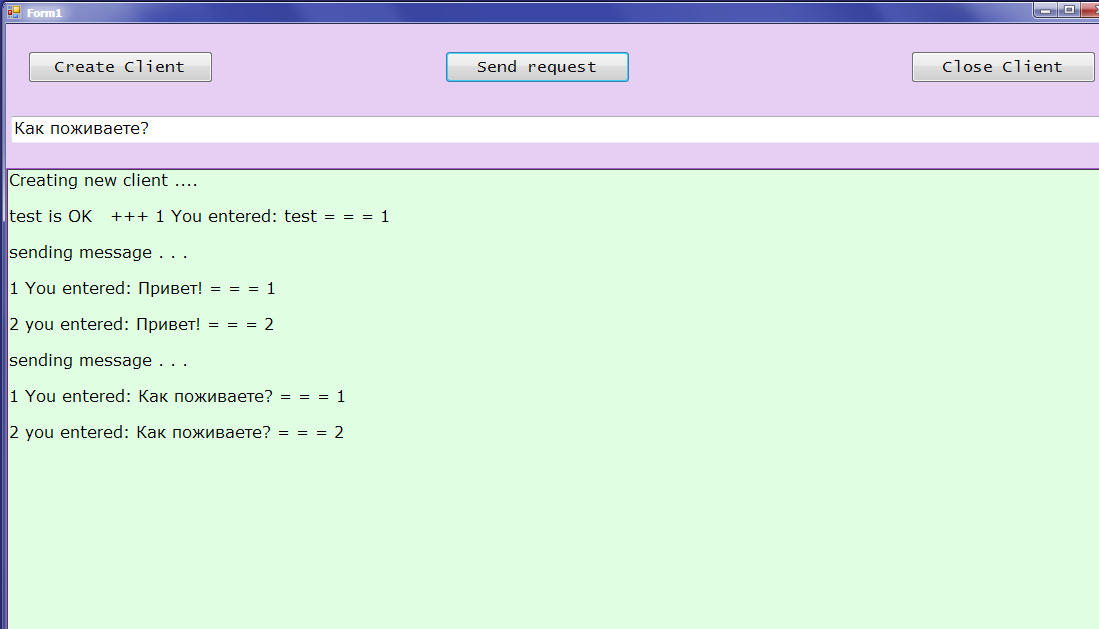
Заметим, что в данном примере на клиенте мы совсем не использовали конечную точку
http://localhost:9001/MyService
а работали только с
net.tcp://localhost:9002/MyService
(вы легко сможете это сделать самостоятельно – раз уж вам net.tcp по плечу, то уж http-то с закрытыми глазами сделаете).
Кроме того, мы не использовали файл App.config, создав на клиенте конечную точку не с помощью настроек, а с помощью кода C#. Причины тому – субъективные – автор не любит возиться с XML-настройками, а по возможности всё делает явно в коде. Спасибо за внимание!
Лирическое отступление. Автор статейки познакомился с языком C# в марте сего года, первое приложение на C# написал в мае (до этого много лет формошлёпил на Delphi и даже на MS Access).
Автор: user4000